
Восстановление данных OPPO: восстановление потерянных файлов с резервной копией или без нее

«У меня телефон Oppo Android , и я случайно удалил свои файлы, фотографии, видео и историю поиска. Как лучше всего восстановить данные Oppo?»
- Из сообщества Android
Потеря важных файлов с вашего телефона OPPO, будь то фотографии, контакты или сообщения, может быть стрессовой. Восстановление данных OPPO — это процесс извлечения удалённых или потерянных данных со смартфонов OPPO, и его можно выполнить разными способами в зависимости от наличия резервной копии. В этом руководстве мы рассмотрим практические способы восстановления данных OPPO как с резервной копией, так и без неё, чтобы вы могли быстро восстановить информацию и минимизировать последствия потери данных.

Если вы уже делали резервную копию своего OPPO, вы можете проверить, можно ли восстановить удалённые данные с помощью резервной копии. Здесь мы покажем вам, как восстановить удалённые файлы на OPPO, используя стандартные методы резервного копирования.
Большинство телефонов OPPO под управлением ColorOS оснащены встроенной функцией локального резервного копирования, позволяющей хранить резервные копии непосредственно на устройстве или SD-карте.
Действия по восстановлению из локальной резервной копии:
Шаг 1. На телефоне OPPO перейдите в «Настройки» > «Дополнительные настройки» > «Резервное копирование и сброс».
Шаг 2. Нажмите «Локальное резервное копирование» или перейдите в «Инструменты» > «Резервное копирование и восстановление».

Шаг 3. Выберите нужный файл резервной копии по дате и восстановите его на свой телефон.
Примечание: названия меню могут различаться в зависимости от версии ColorOS. Убедитесь, что у вас есть резервная копия, прежде чем данные будут утеряны.
Как пользователь OPPO, вы, возможно, создали резервную копию своих файлов в OPPO Cloud. Вы можете попробовать получить доступ к OPPO Cloud и восстановить оттуда удалённые файлы. Процесс восстановления из OPPO Cloud прост. Вот как это сделать:
Шаг 1. На телефоне OPPO откройте «Настройки» > «OPPO Cloud».
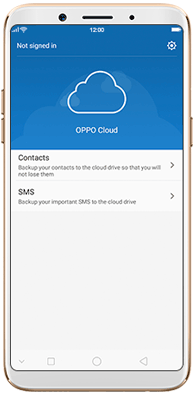
Шаг 2. Войдите в систему, используя свой OPPO ID.
Шаг 3. Выберите типы данных, которые вы хотите восстановить, и следуйте инструкциям.
Если вы ранее включили резервное копирование Google на своём телефоне OPPO, ваши данные, такие как контакты, данные приложений и настройки, могут уже храниться в вашей учётной записи Google. Вы можете восстановить эти данные двумя способами в зависимости от того, хотите ли вы восстановить всё устройство или только отдельные данные.
Вариант 1. Полное восстановление после сброса настроек к заводским (для полного восстановления данных и настроек)
Шаг 1. Перейдите в «Настройки» > «Дополнительные настройки» > «Резервное копирование и сброс» > «Стереть все данные» (сброс к заводским настройкам).

Шаг 2. После перезагрузки телефона следуйте инструкциям по настройке на экране.
Шаг 3. Подключитесь к Wi-Fi и войдите в систему, используя ту же учетную запись Google, которая использовалась для резервного копирования.
Шаг 4. Выберите резервную копию, которую хотите восстановить, и дождитесь завершения процесса.
Вариант 2. Частичное восстановление без сброса настроек к заводским (для определенных данных, таких как контакты, календарь или электронная почта)
Шаг 1. На телефоне OPPO перейдите в «Настройки» > «Аккаунты и синхронизация» > «Google».
Шаг 2. Войдите в свою учетную запись Google.

Шаг 3. Включите типы данных, которые вы хотите синхронизировать, например «Контакты», «Календарь» и Gmail.
Если у вас нет резервной копии, наиболее эффективным способом вернуть потерянные данные будет использование профессионального инструмента восстановления .
Coolmuster Lab.Fone for Android — это мощное решение для восстановления данных OPPO, которое позволяет быстро и с высокой вероятностью успеха восстанавливать удалённые файлы с телефона . Вы можете предварительно просмотреть данные перед восстановлением и выборочно восстановить только необходимые данные, гарантируя точность и экономя время. Решение поддерживает восстановление как с внутренней памяти (требуется рут-права), так и с SD-карты (рут-права не требуются), сохраняя исходные форматы и качество файлов.
Основные возможности Coolmuster Lab.Fone for Android
Как выполнить восстановление данных OPPO с помощью Coolmuster Lab.Fone for Android ?
01 Загрузите Coolmuster Lab.Fone for Android и откройте его на своем компьютере.
02. Подключите телефон OPPO к компьютеру с помощью USB-кабеля. Следуйте инструкциям на экране, чтобы программное обеспечение обнаружило его.

03 После успешного подключения вы увидите основной интерфейс ниже. Вы можете выбрать тип данных для восстановления и нажать «Далее», чтобы начать сканирование.

04 Вы можете выбрать «Быстрое сканирование» или «Глубокое сканирование» для сканирования данных OPPO.

05 После сканирования на экране отобразятся все удалённые и существующие файлы. Выберите соответствующий тип данных на левой боковой панели и просмотрите файлы. Вы также можете выбрать «Показывать только удалённые элементы», чтобы просмотреть только удалённые данные. Затем нажмите кнопку «Восстановить» в нижней части экрана, чтобы восстановить удалённые файлы и сохранить их на ПК.

Видеогид
1. Сколько времени занимает восстановление данных OPPO?
Это зависит от объёма данных и метода восстановления. С помощью профессионального инструмента, такого как Coolmuster Lab.Fone for Android сканирование и восстановление файлов обычно занимает всего несколько минут.
2. Можно ли восстановить данные OPPO после сброса настроек к заводским?
Да, но вероятность успеха зависит от того, были ли новые данные перезаписаны поверх удалённых файлов. Если у вас нет резервной копии, как можно скорее воспользуйтесь программой для восстановления, чтобы увеличить шансы на успех.
3. Достаточно ли OPPO Cloud Backup для восстановления всех моих данных?
OPPO Cloud Backup может восстановить поддерживаемые типы данных, такие как контакты, сообщения и фотографии. Для других типов файлов или удалённых данных, не включённых в резервную копию, может потребоваться стороннее ПО для восстановления.
Потеря данных на телефонах OPPO может произойти неожиданно, но восстановление возможно. Если у вас есть резервная копия, воспользуйтесь OPPO Local Backup, OPPO Cloud или аккаунтом Google для восстановления файлов. Если резервной копии нет, Coolmuster Lab.Fone for Android предлагает высокоэффективное решение для восстановления потерянных данных непосредственно с вашего устройства.
Чтобы предотвратить будущие потери, регулярно создавайте резервные копии и держите под рукой надежный инструмент восстановления.
Статьи по теме:
Как восстановить безвозвратно удалённые видео на OPPO? Подробное руководство здесь
Как выполнить резервное копирование и восстановление OPPO в один клик? (4 простых способа)
5 лучших способов передачи данных с OPPO на OPPO: перемещение за считанные минуты
Как легко создать резервную копию контактов и SMS с OPPO на компьютер

 Android Восстановление
Android Восстановление
 Восстановление данных OPPO: восстановление потерянных файлов с резервной копией или без нее
Восстановление данных OPPO: восстановление потерянных файлов с резервной копией или без нее





